Hoe Zet Ik Iets Op Instagram: Een Gebruiksvriendelijke Handleiding
Hoe Zet Ik Iets Op Instagram?
Keywords searched by users: hoe zet ik iets op instagram hoe zet je een bericht op instagram verhaal, meerdere foto’s op instagram plaatsen, wat betekent plaatsen op instagram, instagram plaatsen ipv berichten, instagram voor dummies nederlands, hoe installeer ik instagram, hoe iemand volgen op instagram, hoe maak je een instagram post
Wat is Instagram?
Instagram is een populaire sociale media-applicatie waarmee gebruikers foto’s en video’s kunnen delen. Het werd in 2010 gelanceerd en is sindsdien uitgegroeid tot een van de meest gebruikte platforms ter wereld, met meer dan een miljard actieve gebruikers.
Het unieke kenmerk van Instagram is dat het zich richt op visuele content. Gebruikers kunnen foto’s en video’s delen met hun volgers en kunnen ook de inhoud van andere gebruikers bekijken en erop reageren door middel van likes en opmerkingen.
Instagram biedt ook verschillende filters en bewerkingshulpmiddelen waarmee gebruikers hun foto’s en video’s kunnen aanpassen voordat ze deze delen. Naast het delen van content kunnen gebruikers ook directe berichten sturen naar andere gebruikers en kunnen ze verhalen delen die na 24 uur verdwijnen.
Een Instagram-account aanmaken
Voordat je iets op Instagram kunt plaatsen, moet je eerst een Instagram-account aanmaken. Volg deze stappen om een account aan te maken:
1. Download de Instagram-app op je mobiele apparaat via de App Store (voor iOS-gebruikers) of de Google Play Store (voor Android-gebruikers).
2. Open de app en tik op “Aanmelden”.
3. Kies of je je wilt aanmelden met je e-mailadres of je Facebook-account. Als je je wilt aanmelden met je e-mailadres, voer dan je e-mailadres in en tik op “Volgende”. Als je je wilt aanmelden met je Facebook-account, tik dan op “Doorgaan met Facebook” en volg de instructies.
4. Voer je volledige naam en wachtwoord in en tik op “Aanmelden”.
5. Kies een gebruikersnaam (dit wordt je Instagram-handle) en tik op “Volgende”.
6. Voer je e-mailadres in (optioneel) en tik op “Volgende”.
7. Tik op “Doorgaan” om Instagram toestemming te geven om toegang te krijgen tot je contacten (optioneel).
8. Je hebt nu een Instagram-account aangemaakt!
Een foto op Instagram plaatsen
Als je een foto op Instagram wilt plaatsen, volg dan deze stappen:
1. Open de Instagram-app op je mobiele apparaat.
2. Tik op het “+”-pictogram onderaan het scherm om een nieuw bericht te maken.
3. Tik op “Foto” om een foto te selecteren uit je galerij of tik op “Maak foto” om een nieuwe foto te maken met de camera van je apparaat.
4. Nadat je een foto hebt geselecteerd of genomen, kun je deze bewerken door filters toe te passen, de helderheid aan te passen en andere aanpassingen te maken met behulp van de bewerkingstools van Instagram.
5. Voeg een bijschrift toe aan je foto door in het bijschriftvak te tikken. Hier kun je je foto beschrijven, hashtags toevoegen en andere tekst toevoegen.
6. Tag mensen op je foto door op “Tag mensen” te tikken en vervolgens op het scherm op de gewenste persoon te tikken.
7. Geef je foto een locatie door op “Voeg locatie toe” te tikken en de gewenste locatie te selecteren.
8. Als je klaar bent om je foto te plaatsen, tik je op “Delen” in de rechterbovenhoek van het scherm.
Een video op Instagram plaatsen
Om een video op Instagram te plaatsen, volg je de volgende stappen:
1. Open de Instagram-app op je mobiele apparaat.
2. Tik op het “+”-pictogram onderaan het scherm om een nieuw bericht te maken.
3. Tik op “Bibliotheek” om een video te selecteren uit je galerij of tik op “Maak video” om een nieuwe video op te nemen met de camera van je apparaat.
4. Nadat je een video hebt geselecteerd of opgenomen, kun je deze bewerken door filters toe te passen, de helderheid aan te passen en andere aanpassingen te maken met behulp van de bewerkingstools van Instagram.
5. Voeg een bijschrift toe aan je video door in het bijschriftvak te tikken. Hier kun je je video beschrijven, hashtags toevoegen en andere tekst toevoegen.
6. Tag mensen in je video door op “Tag mensen” te tikken en vervolgens op het scherm op de gewenste persoon te tikken.
7. Geef je video een locatie door op “Voeg locatie toe” te tikken en de gewenste locatie te selecteren.
8. Als je klaar bent om je video te plaatsen, tik je op “Delen” in de rechterbovenhoek van het scherm.
Een verhaal (story) op Instagram plaatsen
Om een verhaal op Instagram te plaatsen, volg je deze stappen:
1. Open de Instagram-app op je mobiele apparaat.
2. Veeg naar rechts over het scherm of tik op het camera-pictogram linksboven in je feed om een nieuw verhaal te maken.
3. Neem een foto of video op door op de opnameknop te tikken of selecteer een foto of video uit je galerij door naar boven of beneden te vegen.
4. Voeg tekst, stickers, emoji’s, filters en andere creatieve elementen toe aan je verhaal door de beschikbare opties onderaan het scherm te gebruiken.
5. Tik op “Delen” om je verhaal te plaatsen. Het verhaal blijft zichtbaar voor je volgers gedurende 24 uur en verdwijnt daarna automatisch.
Gebruik van hashtags op Instagram
Hashtags spelen een belangrijke rol op Instagram omdat ze helpen om je berichten zichtbaar te maken voor een breder publiek. Hier zijn enkele tips voor het gebruik van hashtags op Instagram:
– Kies relevante hashtags: Gebruik hashtags die relevant zijn voor de inhoud van je bericht. Dit zal ervoor zorgen dat je bericht wordt gezien door mensen die geïnteresseerd zijn in dat onderwerp.
– Gebruik populaire hashtags: Gebruik hashtags die veel worden gezocht en gebruikt op Instagram. Dit kan je helpen om meer zichtbaarheid te krijgen.
– Combineer verschillende hashtags: Gebruik zowel algemene als specifieke hashtags om verschillende doelgroepen aan te spreken. Bijvoorbeeld, gebruik #instagood voor algemene inhoud en #foodporn voor specifieke voedselgerelateerde inhoud.
– Creëer je eigen hashtag: Als je een merk of bedrijf vertegenwoordigt, kun je je eigen hashtag maken en deze gebruiken in al je berichten. Dit kan helpen bij het opbouwen van merkbekendheid.
– Beperk het aantal hashtags: Hoewel het gebruik van hashtags belangrijk is, kan overmatig gebruik ervan je bericht er spammy laten uitzien. Gebruik dus een redelijk aantal hashtags, meestal tussen de 5 en 10.
Instellingen en privacy op Instagram
Instagram biedt verschillende instellingen en privacyopties waarmee je de privacy van je account kunt beheren. Hier zijn enkele belangrijke instellingen die je kunt aanpassen:
– Privacy van je account: Je kunt ervoor kiezen om je account openbaar te maken, zodat iedereen je foto’s kan zien, of je kunt je account privé maken, zodat alleen mensen die je goedkeurt je foto’s kunnen zien.
– Blokkeren van gebruikers: Je hebt de mogelijkheid om gebruikers te blokkeren die je niet wilt volgen of die je lastigvallen. Als je een gebruiker blokkeert, kan hij of zij je foto’s en video’s niet zien en kan hij of zij geen contact met je opnemen via Instagram.
– Filtering van opmerkingen: Je kunt ervoor kiezen om bepaalde woorden en zinnen te filteren in opmerkingen op je berichten. Dit kan de negatieve ervaringen op je account verminderen.
– Tweestapsverificatie: Instagram biedt de mogelijkheid om tweestapsverificatie in te schakelen, wat een extra beveiligingslaag toevoegt aan je account. Met tweestapsverificatie moet je een extra verificatiestap voltooien, zoals het invoeren van een unieke code die naar je telefoon wordt gestuurd, elke keer dat je probeert in te loggen.
– Geblokkeerde gebruikers bekijken: Je kunt een lijst bekijken van gebruikers die je hebt geblokkeerd en ze op elk moment deblokkeren als je dat wilt.
Je kunt deze instellingen aanpassen door naar je profielpagina te gaan, op de drie horizontale lijnen in de rechterbovenhoek te tikken en vervolgens naar “Instellingen” te gaan.
Interactie met andere gebruikers op Instagram
Naast het plaatsen van je eigen foto’s en video’s, kun je ook andere gebruikers op Instagram volgen en met hen in contact komen. Hier zijn enkele manieren waarop je kunt communiceren met andere gebruikers:
– Likes en reacties: Je kunt opmerkingen achterlaten en foto’s van andere gebruikers leuk vinden. Hiermee kun je je waardering tonen voor hun inhoud en een gesprek starten.
– Directe berichten: Je kunt privéberichten sturen naar andere gebruikers op Instagram. Dit is handig als je met iemand wilt communiceren zonder dat anderen het kunnen zien.
– Verhalen bekijken en reageren: Je kunt de verhalen van andere gebruikers bekijken en erop reageren door een bericht te sturen of door een emoji te sturen.
– Tags: Je kunt andere gebruikers taggen op je foto’s en video’s of jezelf taggen op de inhoud van andere gebruikers. Dit kan helpen om de betrokkenheid te vergroten en anderen te laten weten dat je hen hebt genoemd.
– Volgen: Je kunt andere gebruikers volgen op Instagram om hun inhoud in je feed te zien. Dit kan een goede manier zijn om inspiratie op te doen en nieuwe mensen te ontmoeten.
Tips en advies voor het plaatsen op Instagram
Hier zijn enkele tips en adviezen om het meeste uit je Instagram-ervaring te halen:
1. Wees consistent: Post regelmatig nieuwe inhoud om betrokkenheid te stimuleren en je volgers geïnteresseerd te houden. Probeer een schema te maken en je eraan te houden.
2. Gebruik een mix van inhoud: Plaats verschillende soorten inhoud, zoals foto’s, video’s en verhalen, om je feed divers en interessant te houden.
3. Maak gebruik van relevante hashtags: Gebruik hashtags die relevant zijn voor je bericht om je bereik te vergroten en nieuwe volgers aan te trekken.
4. Wees interactief: Reageer op opmerkingen en likes die je ontvangt, en neem de tijd om ook te reageren op de inhoud van andere gebruikers. Dit zal helpen om een gemeenschap op te bouwen en je betrokkenheid te vergroten.
5. Houd je feed visueel aantrekkelijk: Gebruik filters en bewerkingstools om je foto’s en video’s er professioneel en aantrekkelijk uit te laten zien.
6. Experimenteer met verschillende inhoud: Probeer nieuwe dingen uit en bekijk welke soorten inhoud het beste werken voor je doelgroep. Houd de resultaten bij en pas je strategie dienovereenkomstig aan.
7. Maak gebruik van Instagram-verhalen: Verhalen zijn een geweldige manier om tijdelijke inhoud te delen en je volgers een kijkje achter de schermen te geven. Experimenteer met functies zoals tekst, stickers en polls om je verhalen interessanter te maken.
8. Samenwerken met andere gebruikers: Overweeg samenwerkingen met andere gebruikers of merken om je bereik te vergroten en nieuwe volgers aan te trekken.
Door deze tips toe te passen, kun je je Instagram-account laten groeien en boeiende inhoud delen met je volgers.
FAQs
Hoe zet je een bericht op Instagram-verhaal?
Om een bericht op je Instagram-verhaal te plaatsen, volg je deze stappen:
1. Open de Instagram-app op je mobiele apparaat.
2. Veeg naar links over het scherm of tik op het camera-pictogram linksboven in je feed om een nieuw verhaal te maken.
3. Tik op het galerijpictogram linksonder in het scherm om toegang te krijgen tot je foto’s en video’s.
4. Selecteer de foto of video die je aan je verhaal wilt toevoegen.
5. Pas de foto of video aan met filters, tekst, stickers of andere creatieve elementen.
6. Tik op “Delen” om je bericht op je verhaal te plaatsen.
Hoe kan ik meerdere foto’s op Instagram plaatsen?
Om meerdere foto’s op Instagram te plaatsen, volg je deze stappen:
1. Open de Instagram-app op je mobiele apparaat.
2. Tik op het “+”-pictogram onderaan het scherm om een nieuw bericht te maken.
3. Tik op “Bibliotheek” onderaan het scherm.
4. Tik op het pictogram met meerdere vierkantjes rechts onderaan het scherm om meerdere foto’s te selecteren.
5. Selecteer de foto’s die je wilt plaatsen.
6. Tik op “Volgende” in de rechterbovenhoek van het scherm.
7. Pas de foto’s aan met filters, tekst, stickers of andere bewerkingstools.
8
Categories: Ontdekken 80 Hoe Zet Ik Iets Op Instagram
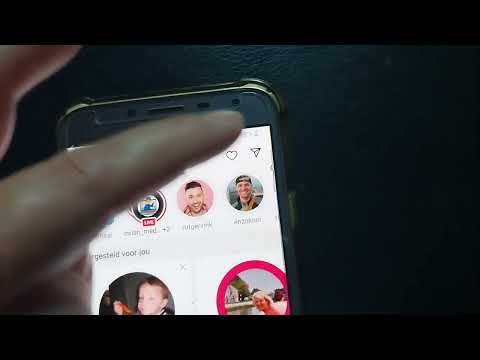
Hoe Zet Je Een Bericht Op Instagram Verhaal
Instagram is een populair sociale mediaplatform dat miljoenen gebruikers over de hele wereld trekt. Een van de meest prominente functies van Instagram is het “Verhaal” -gedeelte, waar gebruikers tijdelijke foto’s en video’s kunnen delen die na 24 uur verdwijnen. Als je wilt weten hoe je een bericht op Instagram Verhaal plaatst, ben je hier aan het juiste adres. In dit artikel zullen we een gedetailleerde handleiding geven over hoe je dit kunt doen.
Voordat we beginnen, laten we eerst een overzicht geven van de stappen die we zullen behandelen om een bericht op Instagram Verhaal te plaatsen:
1. Open de Instagram-app
2. Navigeer naar het Verhaal-gebied
3. Maak een foto/video of kies er een uit je galerij
4. Bewerk het bericht (optioneel)
5. Voeg tekst, stickers en andere elementen toe (optioneel)
6. Plaats het op je Verhaal
7. Bekijk en beheer je Verhaal
Nu we de basisstappen hebben geïdentificeerd, laten we elk van hen in detail bespreken.
Stap 1: Open de Instagram-app
Om een bericht op Instagram Verhaal te plaatsen, moet je de Instagram-app openen op je mobiele apparaat. Zorg ervoor dat je bent aangemeld bij je account voordat je verdergaat.
Stap 2: Navigeer naar het Verhaal-gebied
Zodra je de Instagram-app hebt geopend, zie je onderaan het scherm verschillende pictogrammen. Tik op het pictogram met het “+” (plus) teken om naar het Verhaal-gebied te gaan. Dit opent de camera van Instagram.
Stap 3: Maak een foto/video of kies er een uit je galerij
In het Verhaal-gebied heb je twee opties: je kunt een nieuwe foto/video maken met de Instagram-camera of je kunt een eerder genomen foto/video uit je galerij kiezen. Tik op de witte cirkelknop in het midden om een nieuwe foto te maken, of veeg naar boven om je galerij te openen en een bestaande foto/video te selecteren.
Stap 4: Bewerk het bericht (optioneel)
Zodra je een foto/video hebt gekozen of gemaakt, kun je het bewerken voordat je het op je Verhaal plaatst. Instagram biedt verschillende bewerkingshulpmiddelen, zoals filters, bijsnijden, helderheid/contrast en meer. Tik op het bewerkingspictogram bovenaan het scherm om toegang te krijgen tot deze hulpmiddelen en pas ze naar wens toe.
Stap 5: Voeg tekst, stickers en andere elementen toe (optioneel)
Naast het bewerken van je bericht, kun je ook tekst, stickers, GIF’s en andere elementen toevoegen om het op te fleuren. Tik op de relevante pictogrammen aan de bovenkant van het scherm om deze toe te voegen en pas ze aan naar jouw smaak.
Stap 6: Plaats het op je Verhaal
Wanneer je tevreden bent met het bewerken van je bericht en het toevoegen van extra elementen, ben je klaar om het op je Verhaal te plaatsen. Tik op de “Jouw verhaal” knop onderaan het scherm om het bericht toe te voegen. Het zal nu zichtbaar zijn voor al je volgers en verdwijnt automatisch na 24 uur.
Stap 7: Bekijk en beheer je Verhaal
Na het plaatsen van een bericht op je Verhaal kun je het bekijken en beheren. Om dit te doen, ga je terug naar het Verhaal-gebied door op het “Mijn Verhaal” pictogram bovenaan de feed te tikken. Hier kun je je geplaatste Verhalen bekijken en beheren, zoals het verwijderen van een bericht, het wijzigen van instellingen voor delen en meer.
Hopelijk heeft deze gids je geholpen bij het begrijpen van het proces van het plaatsen van een bericht op Instagram Verhaal. Het delen van content via Verhalen is een leuke manier om je dagelijkse activiteiten, speciale gebeurtenissen, en meer te delen met je volgers. Veel plezier en blijf experimenteren met verschillende elementen om je Verhalen nog boeiender te maken!
FAQ
Q1: Kan ik een bericht op Instagram Verhaal plaatsen vanaf mijn computer?
A1: Op dit moment biedt Instagram geen officiële ondersteuning voor het plaatsen van Verhaal-berichten via de webversie. Je kunt alleen Verhalen posten vanaf je mobiele apparaat met de Instagram-app.
Q2: Kan ik mijn Verhaal delen met slechts een selectie van mijn volgers?
A2: Nee, op Instagram is het Verhaal-gebied openbaar en wordt het weergegeven voor al je volgers. Er is momenteel geen mogelijkheid om Verhaal-berichten specifiek met een selectie van volgers te delen.
Q3: Hoe kan ik zien wie mijn Verhaal heeft bekeken?
A3: Instagram biedt een functie waarmee je kunt zien wie je Verhaal heeft bekeken. Ga naar je Verhaal en veeg omhoog om de lijst met weergaven te bekijken. Houd er rekening mee dat deze lijst alleen beschikbaar is gedurende de 24 uur dat je Verhaal actief is.
Q4: Kan ik mijn Verhaal opslaan of opnieuw delen?
A4: Ja, je kunt je Verhaal handmatig opslaan voordat het verdwijnt. Ga naar je Verhaal, tik op het pictogram met de drie stippen en selecteer “Verhaal opslaan” om een kopie op je telefoon op te slaan. Je kunt ook ervoor kiezen om je Verhaal opnieuw te delen als een permanent bericht op je profiel door te tikken op “Delen als bericht”.
Met deze antwoorden hopen we de belangrijkste vragen over het plaatsen van een bericht op Instagram Verhaal te hebben beantwoord. Mocht je nog andere vragen hebben, aarzel dan niet om contact met ons op te nemen!
Meerdere Foto’S Op Instagram Plaatsen
In deze uitgebreide handleiding zullen we u stap voor stap begeleiden bij het plaatsen van meerdere foto’s op Instagram. We zullen uitleggen hoe u dit kunt doen, waar u op moet letten en enkele handige tips en trucs delen om uw Instagram-feed te optimaliseren. Of je nu een beginnende Instagram-gebruiker bent of al wat ervaring hebt, deze handleiding is bedoeld om je te helpen het meeste uit het platform te halen en je Instagram-account te laten opvallen.
Inhoudsopgave:
1. Wat betekent meerdere foto’s plaatsen op Instagram?
2. Hoe plaats je meerdere foto’s op Instagram?
– Methode 1: Gebruik de carrouseloptie tijdens het maken van een nieuwe post
– Methode 2: Voeg meerdere foto’s toe aan een bestaande post
3. Tips voor het plaatsen van meerdere foto’s op Instagram
– Tip 1: Kies foto’s die samenhangen
– Tip 2: Gebruik de juiste volgorde
– Tip 3: Overweeg het gebruik van filters en bewerkingstools
– Tip 4: Gebruik bijschriften en hashtags verstandig
4. Veelgestelde vragen over meerdere foto’s plaatsen op Instagram
– FAQ 1: Kan ik meerdere foto’s tegelijkertijd uploaden naar Instagram?
– FAQ 2: Hoeveel foto’s kan ik toevoegen aan een carrousel?
– FAQ 3: Zal het plaatsen van meerdere foto’s mijn volgers irriteren?
– FAQ 4: Kan ik achteraf foto’s toevoegen aan een bestaande carrousel?
– FAQ 5: Hebben de foto’s in een carrousel allemaal hetzelfde bijschrift en dezelfde hashtags nodig?
5. Conclusie
Wat betekent meerdere foto’s plaatsen op Instagram?
Meerdere foto’s plaatsen op Instagram verwijst naar het kunnen delen van een verzameling foto’s, vaak gerelateerd aan een bepaald onderwerp of evenement, in één enkele post. Door gebruik te maken van de carrouseloptie kunnen Instagram-gebruikers meerdere afbeeldingen uploaden en hun verhaal op een meer visuele en boeiende manier vertellen.
Hoe plaats je meerdere foto’s op Instagram?
Er zijn twee hoofdmethoden om meerdere foto’s op Instagram te plaatsen: gebruik maken van de carrouseloptie tijdens het maken van een nieuwe post, of meerdere foto’s toevoegen aan een bestaande post. Laten we nu verder ingaan op elk van deze methoden:
Methode 1: Gebruik de carrouseloptie tijdens het maken van een nieuwe post
1. Open de Instagram-app op je smartphone en tik op het “+”-pictogram om een nieuwe post te maken.
2. Selecteer de foto die je als eerste wilt toevoegen aan de carrousel.
3. Tik op het pictogram van het album (vierkant met een plusteken) in de rechterbenedenhoek van het gekozen beeld.
4. Selecteer nu de andere foto’s die je aan de carrousel wilt toevoegen. Je kunt maximaal 10 foto’s selecteren.
5. Om de volgorde van de foto’s te wijzigen, houd je een afbeelding ingedrukt en sleep je deze naar de gewenste positie.
6. Voeg indien nodig filters, bijschriften en hashtags toe aan de gehele carrousel.
7. Tik op “Delen” om de carrousel te plaatsen op je Instagram-feed.
Methode 2: Voeg meerdere foto’s toe aan een bestaande post
1. Open de Instagram-app op je smartphone en ga naar de post waar je extra foto’s aan wilt toevoegen.
2. Tik op de drie stippen in de rechterbovenhoek van de post en selecteer “Bewerken”.
3. Tik op het “+”-pictogram onderaan de post en selecteer de foto’s die je wilt toevoegen.
4. Verplaats en bewerk de foto’s zoals gewenst.
5. Tik op “Klaar” wanneer je tevreden bent met de wijzigingen.
6. Tik op “Opnieuw delen” om de bijgewerkte post met de toegevoegde foto’s naar je volgers te sturen.
Tips voor het plaatsen van meerdere foto’s op Instagram
Nu je weet hoe je meerdere foto’s op Instagram kunt plaatsen, willen we enkele handige tips met je delen om het meeste uit deze functie te halen:
Tip 1: Kies foto’s die samenhangen
Het is belangrijk om foto’s te selecteren die visueel samenhangen en een coherent verhaal vertellen. Door foto’s te kiezen die bij elkaar passen, creëer je een aantrekkelijk en consistent geheel voor je Instagram-feed.
Tip 2: Gebruik de juiste volgorde
Denk goed na over de volgorde waarin je de foto’s in de carrousel plaatst. Zorg ervoor dat de volgorde het verhaal versterkt en de visuele impact vergroot.
Tip 3: Overweeg het gebruik van filters en bewerkingstools
Experimenteer met verschillende filters en bewerkingstools om de esthetiek en uitstraling van je foto’s te verbeteren. Pas dezelfde filters toe op alle foto’s in de carrousel om een consistente en samenhangende look te behouden.
Tip 4: Gebruik bijschriften en hashtags verstandig
Geef elke afbeelding in de carrousel een passend bijschrift en gebruik relevante hashtags om de zichtbaarheid en betrokkenheid bij je post te vergroten. Overweeg ook om een verhaal of context te delen dat de foto’s aanvult.
Veelgestelde vragen over meerdere foto’s plaatsen op Instagram
FAQ 1: Kan ik meerdere foto’s tegelijkertijd uploaden naar Instagram?
Ja, met de carrouseloptie kun je maximaal 10 foto’s tegelijkertijd uploaden naar Instagram.
FAQ 2: Hoeveel foto’s kan ik toevoegen aan een carrousel?
Je kunt maximaal 10 foto’s toevoegen aan een carrousel op Instagram.
FAQ 3: Zal het plaatsen van meerdere foto’s mijn volgers irriteren?
Niet per se, zolang de foto’s relevant en interessant zijn voor je volgers. Zorg ervoor dat je foto’s van hoge kwaliteit en inhoudelijk waardevol zijn om betrokkenheid te genereren.
FAQ 4: Kan ik achteraf foto’s toevoegen aan een bestaande carrousel?
Nee, je kunt geen foto’s toevoegen aan een bestaande carrousel. Als je extra foto’s wilt toevoegen, moet je een nieuwe carrousel maken.
FAQ 5: Hebben de foto’s in een carrousel allemaal hetzelfde bijschrift en dezelfde hashtags nodig?
Nee, elke foto kan een afzonderlijk bijschrift en verschillende hashtags hebben. Dit stelt je in staat om context en informatie te bieden die specifiek zijn voor elke afbeelding in de carrousel.
Conclusie
Het plaatsen van meerdere foto’s op Instagram is een geweldige manier om je verhaal visueel te vertellen en je Instagram-feed interessanter te maken. Met de carrouseloptie kun je een reeks foto’s toevoegen en jezelf op een creatieve manier uitdrukken. Door gebruik te maken van de tips en technieken die we hebben besproken, kun je je Instagram-account optimaliseren en je online aanwezigheid vergroten. Dus aarzel niet om meerdere foto’s te plaatsen en je creativiteit de vrije loop te laten op Instagram!
Wat Betekent Plaatsen Op Instagram
Sociale media platforms hebben de manier waarop we communiceren en inhoud delen drastisch veranderd. Een van de meest populaire platformen is Instagram. Instagram is een social media app waarmee gebruikers foto’s en video’s kunnen delen met hun volgers. Het plaatsen van inhoud op Instagram is een essentieel onderdeel van het gebruik van het platform. In dit artikel zullen we dieper ingaan op wat het betekent om iets op Instagram te plaatsen en bieden we een complete handleiding voor beginners.
Wat is Instagram en hoe werkt het?
Instagram is een mobiele app die in 2010 werd gelanceerd en later werd overgenomen door Facebook. Het is ontworpen als een platform voor het delen van foto’s en video’s. Gebruikers kunnen foto’s en video’s rechtstreeks vanaf hun mobiele apparaat maken of bestaande media uit hun galerij uploaden. Ze kunnen deze inhoud dan bewerken met filters, bijschriften toevoegen en delen met hun volgers.
Instagram biedt verschillende functies zoals verhalen, fotoalbums, live video’s en IGTV (Instagram TV). Het platform heeft ook een algoritme dat inhoud toont op basis van de voorkeuren en activiteit van gebruikers.
Wat betekent “plaatsen” op Instagram?
Het plaatsen op Instagram verwijst naar het delen van foto’s en video’s op je persoonlijke profiel zodat ze zichtbaar zijn voor je volgers. Het is een manier om je ervaringen, interesses en creativiteit met anderen te delen. Het plaatsen van inhoud op Instagram kan variëren van persoonlijke foto’s en dagelijkse gebeurtenissen tot professionele foto’s en bedrijfspromotie.
Wanneer je iets plaatst op Instagram, wordt het zichtbaar op je profielpagina en in de feeds van je volgers. Andere gebruikers kunnen je content leuk vinden, erop reageren en delen met hun eigen volgers. Het plaatsen van inhoud op Instagram kan dus leiden tot interactie en het vergroten van je online aanwezigheid.
Hoe plaats je iets op Instagram?
Het plaatsen van iets op Instagram is een eenvoudig proces. Hier is een stapsgewijze handleiding om je op weg te helpen:
1. Download de Instagram-app: Als je nog geen Instagram hebt, kun je deze gratis downloaden in de App Store of Google Play Store. Maak een account aan en stel je profiel in.
2. Open de app en tik op het “+”-pictogram onderaan het scherm: Dit opent het scherm voor het maken van een nieuw bericht.
3. Kies een foto of video: Je kunt een nieuwe foto of video maken met de camera van je apparaat of een bestaande media selecteren uit je galerij.
4. Bewerk je foto of video: Instagram biedt verschillende bewerkingshulpmiddelen zoals filters, bijsnijden, helderheid, contrast en meer. Pas deze aan om je inhoud te verbeteren.
5. Voeg een bijschrift toe: Schrijf een leuke of betekenisvolle tekst die je foto of video beschrijft. Je kunt ook hashtags toevoegen om je bericht vindbaar te maken voor gebruikers die geïnteresseerd zijn in specifieke onderwerpen.
6. Tag mensen en locaties (optioneel): Als je andere Instagram-gebruikers wilt taggen die op de foto staan of als je een locatie wilt toevoegen, kun je dit doen voordat je het bericht plaatst.
7. Deel je bericht: Tik op “Delen” om je inhoud op Instagram te plaatsen. Je bericht wordt nu zichtbaar op je profielpagina en in de feeds van je volgers.
Extra tips voor het plaatsen op Instagram
– Consistentie: Probeer regelmatig inhoud te plaatsen om je volgers betrokken te houden. Een consistent schema kan je helpen om een trouwe community op te bouwen.
– Kwaliteit boven kwantiteit: Het is beter om minder, maar betere inhoud te plaatsen dan veel inhoud van lage kwaliteit. Zorg ervoor dat je foto’s en video’s scherp, goed belicht en visueel aantrekkelijk zijn.
– Interactie met je volgers: Beantwoord reacties, stel vragen en moedig gesprekken aan. Sociale media zijn een tweerichtingsverkeer, dus zorg ervoor dat je engagement opbouwt met je volgers.
– Gebruik hashtags: Voeg relevante hashtags toe aan je berichten om ze zichtbaar te maken voor een breder publiek. Onderzoek welke hashtags populair zijn en betrekking hebben op jouw inhoud.
FAQ
1. Kan ik inhoud op Instagram bewerken nadat ik het heb geplaatst?
Ja, je kunt je berichten op elk gewenst moment bewerken. Ga naar het betreffende bericht op je profielpagina en tik op de drie stippen in de rechterbovenhoek. Hier kun je je bijschrift, tags en de privacy-instellingen van het bericht bewerken.
2. Wie kan mijn inhoud zien als ik iets op Instagram plaats?
Standaard wordt je inhoud gezien door je volgers. Je kunt er echter ook voor kiezen om je profiel openbaar te maken, zodat iedereen je berichten kan zien, zelfs mensen die je niet volgen.
3. Kan ik iets op Instagram plaatsen vanaf een computer?
Hoewel Instagram oorspronkelijk is ontworpen als een mobiele app, kun je tegenwoordig ook berichten plaatsen vanaf je computer. Dit kan worden gedaan via de webversie van Instagram of door gebruik te maken van planningstools die integreren met Instagram.
Conclusie
Het plaatsen op Instagram is een eenvoudig proces waarmee gebruikers hun foto’s en video’s kunnen delen met hun volgers. Door middel van bewerkingstools, bijschriften en hashtags kun je je inhoud verbeteren en vindbaar maken voor een breder publiek. Het is belangrijk om consistent te zijn, interactie aan te gaan met je volgers en kwaliteit boven kwantiteit te verkiezen. Met deze complete handleiding kunnen beginnende gebruikers succesvol starten met het delen van inhoud op Instagram. Veel plezier met plaatsen!
Samenvatting 35 hoe zet ik iets op instagram





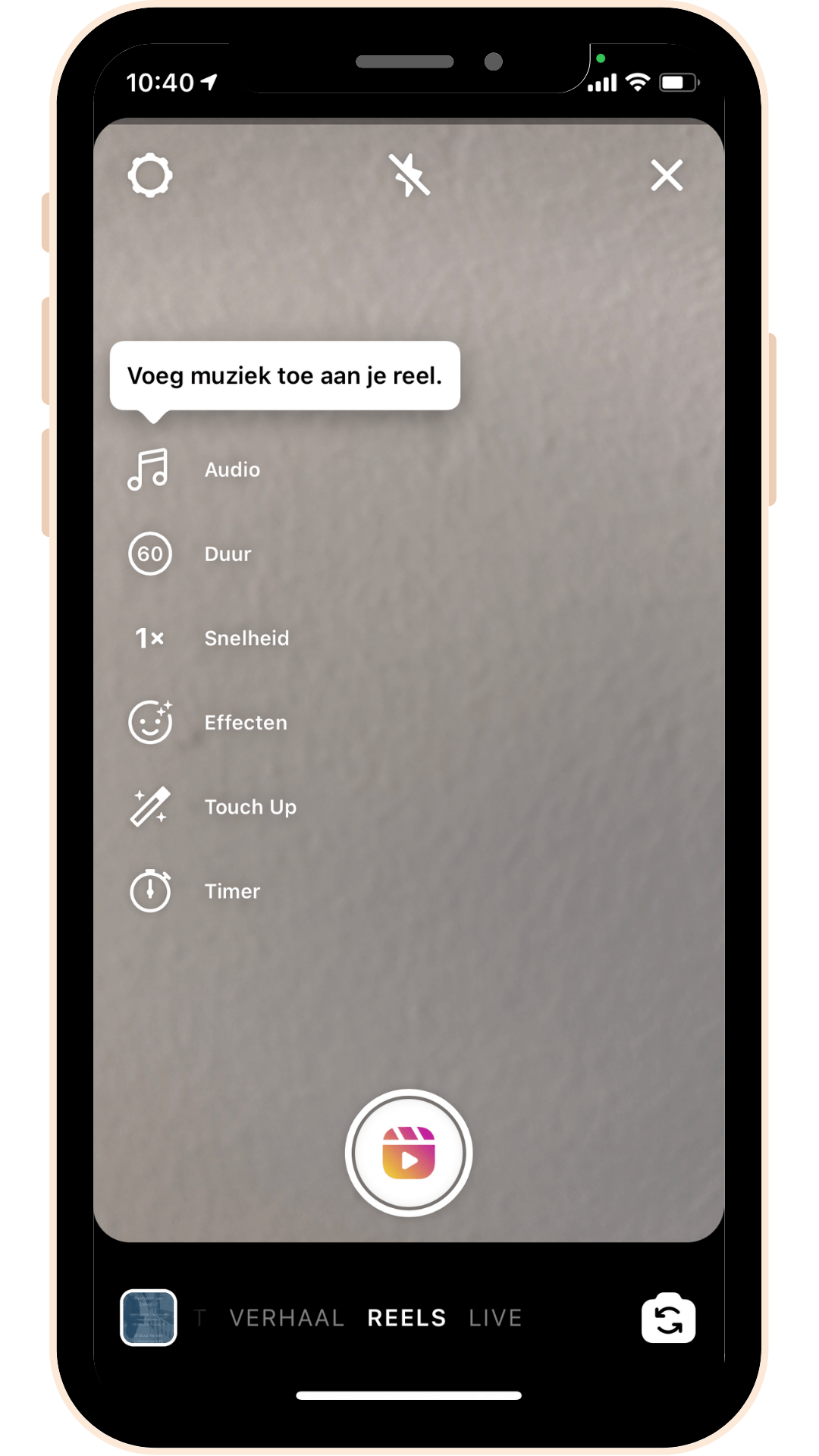

See more here: c1.chewathai27.com
Learn more about the topic hoe zet ik iets op instagram.
- Hoe plaats ik iets op Instagram?
- Instagram 2020 [Complete handleiding voor beginners]
- Bí quyết về nội dung trên Instagram: Cách làm cho bài viết …
- IZONE – IELTS CHIẾN LƯỢC on Instagram …
- Luyện thật nhiều đọc hiểu và Nghị luận xã hội -> Mục tiêu …
- IELTS SHINE (@ieltsshine)
See more: c1.chewathai27.com/category/herstelrubriek